İPhone'unuzu USB kablosuyla bilgisayara bağladığınızda ve verileri senkronize etmek için bilgisayarda iTunes'u çalıştırdığınızda, alan kullanımını gösteren bir grafik bulacaksınız. Ses, fotoğraf ve uygulama alanı gibi kategorileri bildiğiniz açıktır, ancak resimde gösterilen diğer alanın farkına varıyor musunuz? İPhone'umdaki diğer nedir? Neden bu kadar büyük bir alana sahipler? İPhone'unuzu daha fazla yer açmak için diğer verileri silebilir misiniz? Birçok soru sizi şaşırtıyor. Bu yayın, iPhone'unuzdaki diğerleriyle ilgili bu sorunu ayrıntılı olarak açıklayacaktır.
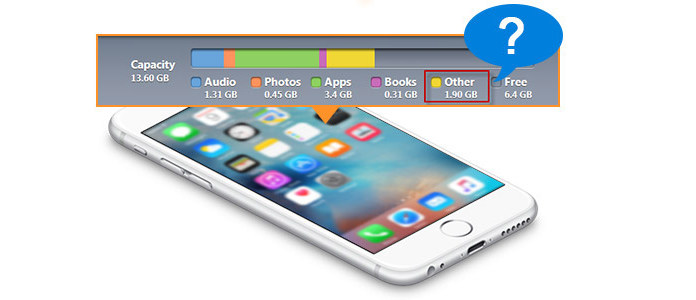
İPhone'unuzdaki diğer alanların ayrıntıları görünmez. Yalnızca alanını görüntüleyebilirsiniz, ancak ayrıntılı bilgi görüntülemezsiniz. Bildiğiniz gibi iTunes, 8 standart dosyayı destekler: Uygulamalar, Müzik, Filmler, TV Şovları, Podcast'ler, Kitaplar, Fotoğraflar ve Bilgi. Temel olarak, iTunes'daki görünür kategorilerden ayrı olarak, burada gösterilemeyen diğer kapasite diğer alan olarak adlandırılabilir. Tarayıcı önbelleği, posta önbelleği, posta mesajları, posta ekleri, Safari okuma listesi, iTunes yedeklemesi, oyun verileri, iDevice'inizi tehlikeye atmaktan kaynaklanan kabartma, kaydedilmiş veri dosyaları, notlar, medya, Yazıcı sürücüleri, dil dosyaları, tercih dosyaları, tercih bölmeleri , vb.
Bir iOS cihazı, içerik türlerini depolayabilir. "Diğer" ne depolayabilir? Apple'a göre, "Diğer" "Ayarlar", "Siri sesleri", "sistem verileri" ve "önbellek dosyaları" ile ilgili verileri saklayabilir.
Giderken Ayarlar > genel > Depolama ve iCloud Kullanımı, iPhone'unuzda yüklü her uygulama tarafından kullanılan depolama alanının ayrıntılı bir dökümünü sunar, ancak "Diğer" verileri hakkında ayrıntılı bilgi sunmaz. Burada iPhone'unuzda "Diğer" verilerin nerede bulunacağını öğrenebilirsiniz.
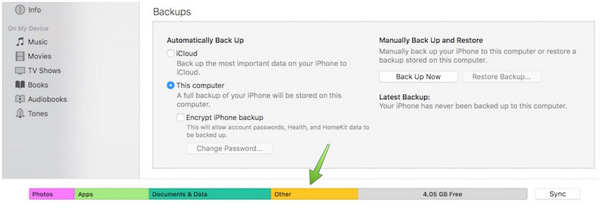
1. Adım Bilgisayarınızda iTunes'u açın. İOS aygıtınızı bilgisayarınıza bağlayın.
2. Adım İTunes'ta, üstteki iOS cihazınızı seçin ve ardından sol taraftaki kenar çubuğundaki Özet sekmesini tıklayın. İOS içeriğinizin içerik türüne bölünmesiyle ne kadar depolama alanı kullandığını gösteren bir çubuk göreceksiniz.
3. Adım Yukarıdaki ekran görüntüsünde görebileceğiniz gibi daha fazla bilgi bulmak için farenizi Diğer veya Uygulamalar gibi bir içerik türünün üzerine getirin.
Wi-Fi ile daha fazla uygulama yüklediğinizde, müzik dinlediğinizde ve film ya da video izlediğinizde diğer alan daha da artar. İPhone'unuzdaki önbellek veya arama geçmişi birikir. Bazı üçüncü taraf araçlarıyla dosyaları iPhone'a aktarırsanız, iPhone'unuz aktarılan dosyaları diğer dosyalar olarak tanır ve kesinlikle diğer alana yerleştirir. Bazen, bazı uygulamaları kaldırdığınızda, uygulamaları tamamen silebilir ve yine de iPhone'da tutabilirsiniz. Örneğin, yükseltme için birkaç kez bir uygulama yükleyebilirsiniz, ancak son kez sildiğinizde, yalnızca bir kez silersiniz ve diğer veriler hala iPhone'unuzdadır ve içindeki çöp kutusu giderek artar. Ve buna göre, diğer alan büyür.
İPhone'unuz diğer verilerle dolu olduğu için iPhone'unuzun çok yavaşladığını göreceksiniz. Ve çekilen fotoğraflarınızı ve en sevdiğiniz müzikleri saklamak için başka bir alan bulamazsınız. Bu noktada, yavaş iPhone'u hızlandırmanın ve daha fazla içe aktarılan dosyalar için iPhone'u boşaltmanın bir yoluna ihtiyacınız var.
Bu istenmeyen uygulamalar ve oyunlar için oyunları ve uygulamaları iPhone'dan kaldırabilirsiniz. Üçüncü taraf araçlarıyla içe aktarılan videolar veya filmler için videoları iPhone'dan da silebilirsiniz. Ayrıca, tarayıcınızı silmek için sık sık açarak arama geçmişini ve çerezleri temizleyebilirsiniz. Ancak bu görünmez çöp verileri için bunları iPhone'da depolayanları nasıl buluyorsunuz? Gerçek bir baş ağrısı. Ancak bu sorunu çözebilirsiniz. İPhone'unuzdaki diğer bellek, iPhone'unuzdaki Ayarlar> Genel> Sıfırla> Tüm İçeriği Sil ve Ayarlar sekmeleriyle silinebilir. Bu şekilde, tüm geçici dosyaları (önbellek, çerezler, çöp kutusu verileri vb.) Silebilirsiniz. Bu şekilde işleri çok siler, ancak iPhone'unuzdaki hiçbir veriyi temizlemez. İPhone'unuzda hala başka veriler olacak, böylece iPhone'daki tüm içeriği ve ayarları kalıcı olarak buradan silebilirsiniz. Ancak tüm verileri silmeye hazır olmadan önce, her ihtimale karşı iPhone'u Mac'e veya bilgisayara yedeklemenizi öneririz.
"Diğer" verileri kaldırmak amacıyla çevrimdışı içeriği temizleme adımları aşağıda verilmiştir. iPhone'daki Müzik uygulaması için şarkılar çevrimdışı dinleme için kullanılabilir ve bu "Diğer"i artıracaktır.
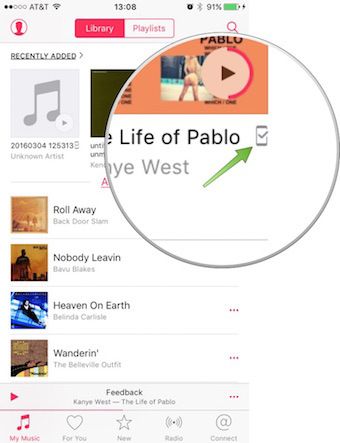
Müzik uygulaması önbelleği gibi fazla yer açmak üzere gereksiz "Diğer" verileri kaldırmak için, şuraya giderek ne kadar yer kapladığını her zaman görebilirsiniz. Ayarlar > genel > Depolama ve iCloud Kullanımı > Depolama Yönetme > Müzik uygulaması. Popüler müzik uygulamasının yanı sıra videolar, haritalar ve daha fazlası, kullandığınız uygulamalara kadar çevrimdışı olarak saklanabilir.
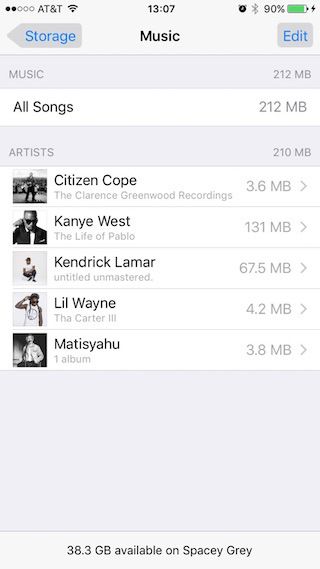
"Diğer" alan depolama alanını azaltmak için iOS'un Safari önbelleğinin önbelleğini hızla temizleyebilirsiniz. Yapabilirsin Geçmişi ve Web Sitesi Verilerini Temizle Ayarlar> Safari'de.

Ayrıca, ziyaret edilen web sitelerinin iPhone'unuzda depoladığı verileri, adresine giderek silebilirsiniz. Ayarlar > Safari > Geçmişi ve Web Sitesi Verilerini Temizle.
İhtiyacın olabilir: Mac Depolarında Diğerleri
İCloud Drive seviyenize bağlı olarak, iOS cihazınız "Diğer" depolama alanını eklemek için iCloud dosyalarını depolamaya başlayabilir. İPhone'unuzdaki depolama alanı farklı. Bu nedenle, depolama alanınız bitmek üzereyken cihazınız bu önbelleğe alınmış verileri otomatik olarak kaldırmalıdır. Birçok şey otomatik olarak ayarlandığından, önbelleğe alınan öğelerin kaldırılması başarısız olabilir. Böylece, iCloud sürücüsünü şu adrese giderek manuel olarak devre dışı bırakabilirsiniz: Ayarlar > iCloud > iCloud Drive ve devre dışı bırakma.
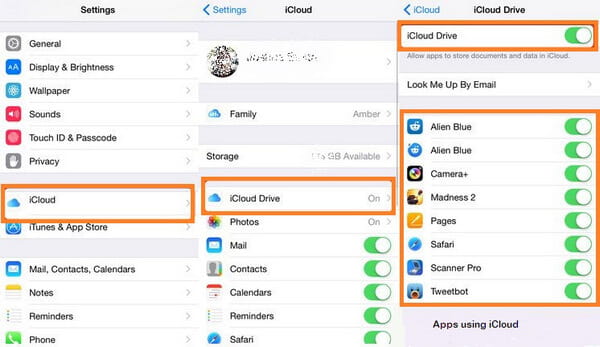
Son olarak, yukarıda bahsettiğimiz tüm yöntemler başarısız olursa, iPhone / iPad'i fabrika ayarlarına sıfırlamanız gerekebilir. Kesinlikle, bu yöntem Tüm içeriği ve ayarları sil iPhone'da. Ama tamamen "Diğer" depolama çözebilir depolama çok yer kaplıyor. Bunu yaptıktan sonra, uygulamalarınızı ve diğer gerekli dosyalarınızı geri eklemeniz gerekir.
